공유폴더 접속 시 갑자기 암호를 묻는 이유와 해결법
회사나 가정에서 자주 사용되는 네트워크 공유폴더, 평소처럼 암호 없이 잘 접속되던 공유폴더에 어느 날 갑자기 암호를 입력하라는 메시지가 등장한다면 당황스럽기 마련입니다. 별도로 암호를 설정하거나 계정 변경을 하지도 않았는데 생기는 문제이기 때문에 더욱 불편하게 느껴질 수밖에 없죠.

이런 현상은 윈도우의 게스트 계정 설정, 보안 정책, 또는 공유 폴더 접근 권한 문제에서 비롯되는 경우가 많습니다. 오늘은 이러한 문제를 해결하기 위한 기본적인 원인 진단부터 구체적인 해결 방법까지 하나씩 짚어보겠습니다.
갑작스러운 암호 요청의 주된 원인 – Guest 계정 비활성화
공유폴더에 암호 없이 접속이 가능했던 가장 큰 이유는 내부적으로 게스트(GUEST) 계정이 활성화되어 있었기 때문인데 이 계정은 공유 설정 시 자동으로 사용되며, 따로 인증 없이도 접근이 가능하도록 설계되어 있습니다.
하지만 특정 업데이트나 보안 정책 변경, 사용자 설정이 꼬인 경우 게스트 계정이 비활성화되면서 갑자기 암호를 요구하게 됩니다. 이 경우 Guest 계정만 활성화하면 대부분의 문제가 해결됩니다.
해결 방법 – Guest 계정 활성화하기
① 사용자 관리에서 직접 설정하기

- 내 PC → 마우스 우클릭 → 관리 클릭
- 좌측 메뉴에서 컴퓨터 관리(로컬) > 시스템 도구 > 로컬 사용자 및 그룹 > 사용자로 이동
- Guest 계정을 선택하고 속성을 클릭
- ‘계정 사용 안 함’ 항목의 체크를 해제하고 적용
🔧 Guest 계정이 비활성화된 상태라면, 이 단순한 설정 변경만으로도 암호 요청이 사라집니다.
② 보안 정책에서 설정 변경 (윈도우 Pro 이상 버전 가능)
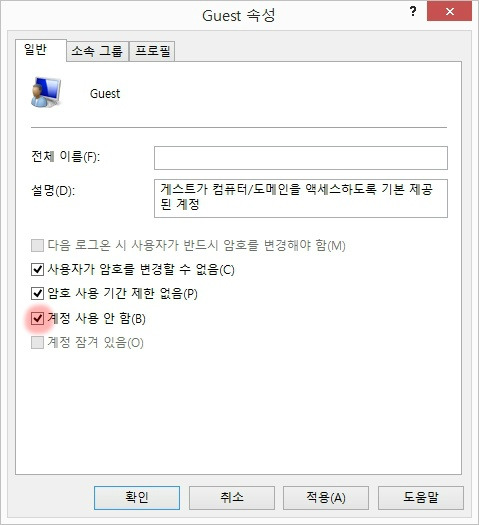
- 윈도우 키 + R → secpol.msc 입력
- 로컬 정책 > 보안 옵션으로 이동
- 계정: Guest 계정 상태를 찾아 더블클릭
- 사용 안 함 → 사용으로 변경 후 저장
💡 이 설정은 로컬 정책 전체를 관리하는 방식으로, 네트워크와 보안 설정을 보다 정밀하게 컨트롤할 수 있습니다.
추가 확인사항 – 그래도 암호를 묻는다면?
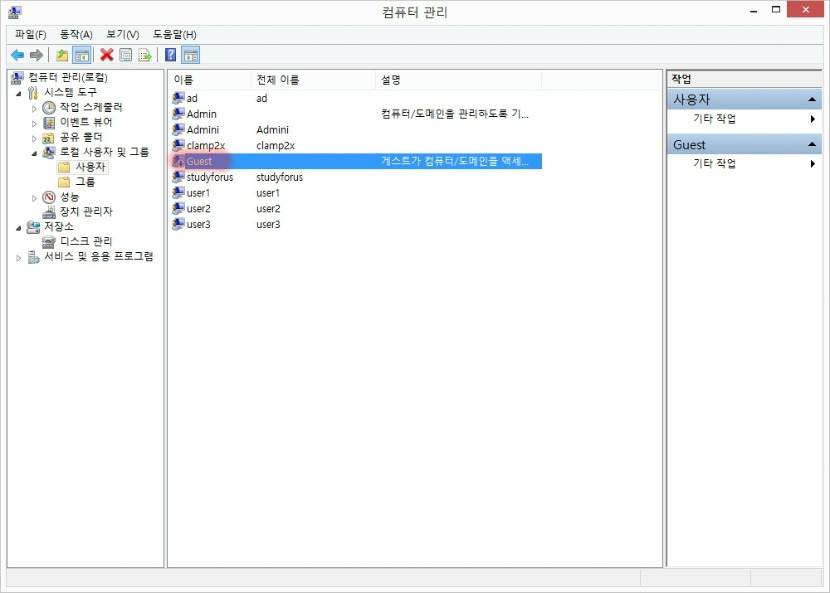
모든 설정을 했는데도 계속 암호 입력을 요구한다면, 다음 3가지 항목을 다시 한번 체크해보세요.
| 점검 항목 | 해결 방법 |
| Guest 계정에 암호가 설정됨 | 사용자 관리에서 Guest 계정의 암호를 삭제하거나 재설정 |
| 네트워크 공유 보호 설정 | 제어판 > 네트워크 및 공유 센터 > 고급 공유 설정에서 ‘암호로 보호된 공유 끄기’ 선택 |
| Guest 계정의 네트워크 접근 제한 | 로컬 보안 정책에서 Guest의 네트워크 접근 권한 확인 |
예시로 알아보는 공유폴더 암호 문제 해결
예시 1: 윈도우 10에서 공유폴더에 접속할 때 암호가 뜨는 경우
- ✔️ Guest 계정 활성화 후, 별도 암호 없이 정상 접속됨
- ✔️ 네트워크 설정에서 ‘암호로 보호된 공유’ 끄기로 재확인
예시 2: 동일 네트워크의 다른 PC에서는 접속 가능한데, 특정 PC만 암호를 요구하는 경우
- ✔️ 해당 PC의 로컬 보안 정책에 Guest 계정 접근이 차단된 상태
- ✔️ secpol.msc에서 ‘네트워크에서 Guest로 로그인 거부’ 항목 해제로 해결
마무리하며
공유폴더는 편리하지만, 네트워크 설정이 꼬이거나 보안 정책이 변경되면 예상치 못한 암호 요청이 발생할 수 있습니다.
Guest 계정 활성화, 네트워크 공유 설정, 계정 권한 점검만 제대로 하면 대부분의 문제는 어렵지 않게 해결됩니다. 단, 회사 네트워크처럼 보안이 중요한 환경에서는 무분별한 Guest 활성화는 위험 요소가 될 수 있으므로 꼭 관리자와 협의 후 설정하는 것이 바람직합니다.
자주 묻는 질문 (FAQ)
공유 폴더 접속 시 암호 입력창이 갑자기 나타나는 이유는 무엇인가요?
가장 흔한 원인은 Guest 계정의 비활성화입니다. 윈도우는 공유 설정 시 게스트 계정을 통해 인증 없이 접속이 가능하게 설정하는 경우가 많지만, 이 계정이 보안 정책이나 업데이트로 인해 비활성화되면 암호를 묻게 됩니다.
또한, 네트워크 공유 설정에서 ‘암호로 보호된 공유’가 활성화되어 있어도 동일한 현상이 발생합니다.
Guest 계정을 활성화했는데도 여전히 암호를 묻는 이유는 뭔가요?
다음과 같은 경우를 점검해보세요.
- Guest 계정 자체에 암호가 설정되어 있는지 확인
- 네트워크 공유 설정에서 ‘암호 보호 공유’가 켜져 있는지
- 로컬 보안 정책에서 Guest의 네트워크 접근이 차단되었는지
- 공유 폴더의 접근 권한에 Guest 사용자가 포함되어 있는지
이 중 하나라도 문제 있다면 암호 요청이 계속 나타날 수 있습니다.
암호 보호 공유 설정은 어디에서 변경하나요?
- 제어판 > 네트워크 및 공유 센터 > 고급 공유 설정으로 이동
- 사용 중인 네트워크 프로필(개인/공용)을 선택
- 하단의 ‘암호로 보호된 공유’ 항목을 ‘끄기’로 설정
- 설정을 저장 후 재접속 시도
이 기능이 켜져 있으면 게스트 사용자가 아닌 경우에도 암호를 요구할 수 있습니다.
공유 폴더 권한은 어떻게 설정해야 하나요?
윈도우11 네트워크 폴더 공유 활성화 및 EVERYONE 사용자 권한 설정
윈도우11 네트워크 폴더 공유 활성화 및 EVERYONE 사용자 권한 설정윈도우 11을 사용하는 컴퓨터나 노트북이 네트워크로 연결되어 있다면, 회사나 집에서 쉽게 공유폴더를 만들어 활성화할
jabtorrent.tistory.com
공유 폴더 속성에서 아래 두 가지를 설정해야 합니다:
- 공유 탭 > 고급 공유 > 권한 설정
- 여기서는 ‘모든 사람’ 또는 특정 사용자에게 ‘읽기/쓰기’ 권한을 부여
- 보안 탭 > 편집
- 파일 시스템 수준에서의 권한 설정으로, 여기서도 같은 권한 부여 필요
※ 두 탭 모두에서 권한을 허용해야 실제 접속이 정상적으로 작동합니다.
다른 사용자 계정으로 공유폴더를 사용 중인데, Guest로도 접속할 수 있나요?
가능은 하지만 주의가 필요합니다.
한 컴퓨터에서 여러 계정으로 접속하는 경우, 기존 세션이 남아 있을 경우 충돌이 발생할 수 있습니다. Windows는 한 번에 하나의 자격 증명으로만 네트워크 드라이브를 유지할 수 있기 때문에, 여러 계정으로 동시 접근하려면 다음 중 하나를 사용하세요:
- 기존 접속 세션을 net use * /delete로 초기화한 후 다시 접속
- ‘자격 증명 관리자’에서 기존 저장된 인증 정보를 제거 후 재설정
- 공유 폴더 주소를 IP 방식과 호스트명 방식으로 구분해 각각 연결
NAS나 윈도우 서버에서는 Guest 계정 없이도 운영 가능한가요?
네.
기업용 환경에서는 보안상 Guest 계정을 비활성화한 채, 사용자별 계정을 부여하고 암호 기반 인증을 사용하는 것이 일반적입니다. 이는 보안 위협을 줄이고 접근 이력을 명확히 관리할 수 있기 때문에 추천되는 방식입니다.
Windows Home 에디션에서도 로컬 보안 정책 설정이 가능한가요?
Windows Home에서는 secpol.msc나 gpedit.msc 기능이 기본적으로 비활성화되어 있습니다.
로컬 보안 정책을 통한 설정 변경은 어렵고, 대부분의 설정은 레지스트리 편집이나 명령 프롬프트(Command Prompt)를 통해 진행해야 합니다.
'컴퓨터 > 네트워크' 카테고리의 다른 글
| DNS 오류 해결법 DNS_PROBE_FINISHED_NXDOMAIN 등 오류 원인과 해결 방법 (0) | 2025.04.11 |
|---|---|
| IP주소 충돌 오류 해결방법과 nbtstat 명령어 활용법 (0) | 2025.04.10 |
| 개인서버 구축 시 필수 포트 설정과 ISP 차단 우회 방법 (0) | 2025.04.09 |
| 제네시스 자동차 Wi-Fi 설정 방법과 G80 핫스팟 비밀번호 빌트인캠 연결 (0) | 2025.03.31 |
| 192.168.0.1 다중 공유기 연결 설정 DHCP 정지 서브넷 마스크 변경 (0) | 2025.03.27 |



